
Съдържание
Чудите се как да използвате USB режим за отстраняване на грешки на новия си смартфон на Samsung? Ако това е така, ето кратко ръководство, към което можете да се обърнете. Превъртете надолу и се обърнете към очертаните стъпки за достъп до режима за програмисти и активиране на USB отстраняване на грешки на Galaxy S20.
USB отстраняване на грешки в устройства с Android се отнася до метод за комуникация между устройството с Android и Android Software Developer Kit (SDK) чрез USB връзка. Когато е активирано, вашето устройство ще може да получава команди, файлове и друго съдържание от компютър и позволява на компютъра да осъществява достъп до важна информация от вашето устройство, включително регистрационни файлове.
По-долу са описани стъпките, за да започнете да активирате и използвате USB отстраняване на грешки на новия смартфон Samsung Galaxy.
Прочетете за по-подробни инструкции.
Лесни стъпки за достъп до опциите за програмисти и активиране на USB режим за отстраняване на грешки на Galaxy S20
Необходимо време: 10 минути
Следват стандартни стъпки, които изобразяват целия процес на достъп до опциите за разработчици на Galaxy S20 и активиране на USB режим за отстраняване на грешки. В случай, че срещнете някакви проблеми, следвайки инструкциите, можете да се обърнете към екранните снимки, които изобразяват всяка стъпка. И ето как се прави.
- Отворете екрана с приложения, за да започнете.
Просто плъзнете нагоре от долната част на началния екран, за да заредите екрана с приложения.
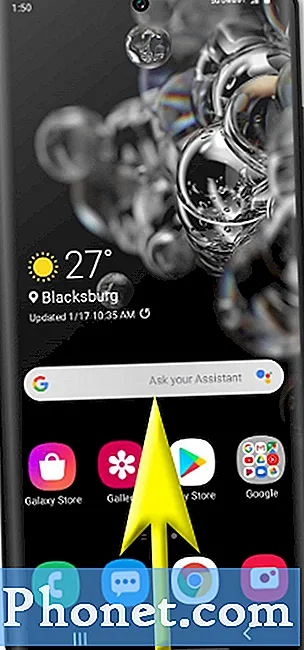
За да проверите дали нещата са настроени правилно, опитайте да включите вашия galaxy s20 към компютър с помощта на предоставения от OEM USB кабел. Когато устройствата са свързани, ще видите подкана с въпрос дали искате да разрешите USB отстраняване на грешки за конкретен компютър. Основната цел на тази функция е да предпази телефона ви от всяка възможна софтуерна атака.
За да нулирате всички надеждни компютри, трябва само да използвате командата Revoke USB за отстраняване на грешки на вашия телефон. Това би било необходимо, ако вече не искате да използвате опциите за програмисти. По този начин също така ще предотвратите неоторизиран достъп до чувствителна информация на вашия телефон от всеки, който е имал достъп до порта, към който е бил свързан телефонът ви. В края на краищата трябва да имате достъп до режима за отстраняване на грешки през USB само когато искате да натиснете разширени команди към вашето устройство, докато е свързано с компютър.
И това обхваща всичко в това ръководство. Моля, продължавайте да бъдете публикувани за по-изчерпателни уроци, съвети и трикове, които ще ви помогнат да се възползвате максимално от новия си смартфон Samsung galaxy s20.
Можете да разгледате и нашия YouTube канал за да видите още видео уроци за смартфони и ръководства за отстраняване на неизправности.
ПРОЧЕТЕТЕ СЪЩО: Как да настроите Galaxy S20 Mobile Hotspot и да споделите Wi-Fi връзка


